

EPSON Scan Mac版是Mac电脑上的一款爱普生扫描工具和通用二进制扫描仪驱动程序。可以帮助用户对扫描出来的图像进行像素质量设计和图片质量设置,打印出更好的图片,欢迎正在使用爱普生扫描仪的朋友们前来下载使用。
软件特色
办公模式,让您可以快速扫描装入在自动文稿送纸器中的多页文稿,并通过预览图像查看扫描效果。 打开Epson Scan时首先使用此模式。
家庭模式,可让您自定义一些扫描设置,并使用预览图像检查其效果。当您想在扫描前使用预览图像预览照片时,家庭模式是较好的选择。 可以定义扫描图像的尺寸,调整扫描区域,并调整一些图像设置,包括色彩翻新、去杂点或背光补偿。
专业模式,提供对扫描设置进行完全的控制,并可通过预览图像来检查其设置效果。在扫描前,当您想预览图像并进行更多的控制、详细校正时,此模式是较好的选择。 您可进行锐化、颜色校正并用所有的工具对图像进行增强,包括色彩翻新、去杂点和背光补偿。
常见问题
EPSON Scan无法打开解决方法
一、问题描述:
一体机_扫描仪通过USB线连接,启动Epson scan提示“无法与扫描仪连接”;
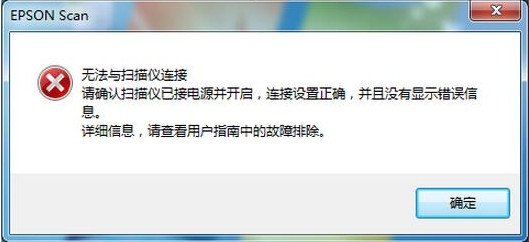
二、原因分析:
1、电脑和扫描仪通讯中断。
2、扫描仪驱动安装不正确,扫描仪设备无法识别。

三、解决方法:
1、检查扫描仪或一体机电源是否打开,USB线是否连接。
2、右键点击电脑桌面“我的电脑”(Windows XP)/“计算机”(Windows 7/8)图标,选择“管理”→“设备管理器”→“图像处理设备”,查看是否有对应扫描仪/一体机设备。
(1).没有“图像设备”或者展开“图像设备”没有对应扫描仪/一体机型号,此情况为通讯中断电脑没有检查到扫描仪设备。请重新连接USB线、更换USB线或者更换电脑测试。
(2).“图像设备”显示叹号EPSON Scanner,如图(2)设备未识别,计算机未正确识别扫描仪/一体机,请重新安装扫描仪驱动程序或使用“360驱动大师”等工具修复驱动程序。
(3).“图像处理设备”设备正常,仍然无法启动Epson Scan程序时,点击“开始”→“运行”(按Windows+R快捷键),输入“wiaacmgr”命令,使用WinScan工具扫描。

说明:如果WinScan可以扫描说明设备硬件和连接均正常, Epson scan无法启动可能是程序安装不正确或与当前系统不兼容造成的,请尝试重新。
- 臭氧11母带后期混音插件 iZotope Ozone 11 Advanced for Mac v11.2.0 最新免费版
- 牛职工作网(求职招聘软件) v1.1.0 安卓手机版
- 即刻追剧(影视资源软件)v5.0.2安卓版
- 全网热门短剧(短剧追剧软件)v4.2安卓版
- 叮当视频播放器(影视播放器软件)v1.1.3安卓版
- 卓博人才网(手机求职招聘软件) v7.11.577 安卓版
- 趣味键盘输入法(趣味打字聊天斗图软件)v1.1安卓版
- 障碍消除工具箱(多功能手机工具箱)v7.6.3安卓版
- RAW格式数码照片处理软件 SILKYPIX Developer Studio Pro v11.0.11.0 安装版 附图文教程
- 平行之家(汽车资讯服务软件) v3.12.14 安卓版
- M浏览器官方版 for Android v3.1.6.2安卓手机版
- 童年软件库(掌上资源合集软件)v1.0安卓版
- Quick Screen Recorder(屏幕录像软件) v1.5 绿色汉化特别版(附使用说明)
- 徐州公交(公交乘车软件) v1.0.6 安卓手机版
- 小猪二手车(二手车交易软件) v6.7.12 安卓版
- 珠海航展V3.0.6 安卓版
- 风光e家(汽车服务软件) v1.5.8 安卓手机版
- 掌上时光(掌上计时工具软件)v1.0.0安卓版
- Bing Chat: AI-powered chatbot(必应聊天插件) v1.0.5 免费安装版
- 字由库(字体工具软件)v1.2安卓版
- 酝酿电池检测(电池工具软件)v1.1安卓版
- 全能文件管理(文件管理手机软件)v5.1.8安卓版
- 掌上快充(手机电池管理工具)v1.0.1安卓版
- AG智能助手(AI聊天/绘图/笔记) v4.4.9 免费安装版
- APUS实时笔记(笔记记录软件)v1.0.1安卓版
- 全民闯天下助手iOS版 for iphone v1.0 苹果版
- 魔力棋牌游戏挂机辅助通用版 1.0 免费绿色版
- 送话费贪吃蛇 for android v1.0 安卓版
- 千炮捕鱼 for android v3.2.0.0 安卓版
- 太鼓达人官方版(Taiko no Tatsujin) v1.12.0 安卓版
- 天天飞车春节版 for android v1.9.0.41212 安卓版
- 三国威力加强版iphone v1.8.0 苹果版
- 星际连线 v1.58 安卓版
- 黑白棋 v1.32 安卓版
- 颠簸之路夜间版 v1.11 安卓版
- the boy who cried wolf
- outcries
- cried
- street cries
- decried
- crikey
- crime unit
- crimsoned
- discriminator
- organized crime
- MTTSHOP asp.net鞋子商城网站源码 v2.0.1
- java开源论坛系统 jeebbs v7.0 源码包
- java开源论坛系统 jeebbs v5.1 安装包
- 无忧CMS(5uCMS) ASP网站建站系统 v3.2012.0625 GBK
- 美术培训php学校教务管理系统 v5.0.1
- 魔众文库系统源码 v7.2.0
- 和网商城手机平台(WAP2.0) asp.net版 v1.0 beta
- 英文外贸asp企业网站源码 v1.0
- 5556网址压缩源码 php版 v2.1
- 单本小说asp.net管理系统 v2.1